
Ashampoo WinOptimizer 17 - program do czyszczenia i optymalizacji systemu operacyjnego Windows, poprawiający wydajność komputera, składający się z dużej liczby narzędzi. Jest to rodzaj „szwajcarskiego noża wojskowego”, który ma wszystko, czego potrzebujesz, aby zoptymalizować komputer.
Podczas pracy duża ilość niepotrzebnych danych gromadzi się w systemie operacyjnym Windows, aplikacjach i systemie zmienia ustawienia prywatności i prywatności, a wydajność komputera spada. Użytkownik musi podjąć kroki w celu zapewnienia optymalnego stanu systemu Windows w celu wygodnej pracy na komputerze.
Treść- Kluczowe cechy Ashampoo WinOptimizer 17
- Ashampoo WinOptimizer 17 Interfejs
- Sekcja „Automatyzacja”
- Sekcja „Wszystkie moduły”
- Sekcja „Kopie zapasowe”
- Czyszczenie systemu i optymalizacja w Ashampoo WinOptimizer 17
- Optymalizacja jednym kliknięciem
- Wnioski z artykułu
Istnieją dwa sposoby utrzymania wydajności komputera: regularna samoobsługa systemu lub użycie specjalistycznej aplikacji, która pomoże użytkownikowi zoptymalizować system. Jeden z takich programów: Ashampoo WinOptimizer to potężna aplikacja do utrzymywania i utrzymywania systemu Windows we właściwej kolejności..
Kluczowe cechy Ashampoo WinOptimizer 17
Ashampoo WinOptimizer 17 zawiera 38 modułów, które analizują system operacyjny, zmieniają ustawienia Windows, parametry prywatności i bezpieczeństwa systemu oraz optymalizują komputer. Program wykonuje optymalizację i czyszczenie automatycznie lub ręcznie, gdy użytkownik samodzielnie uruchomi program lub odpowiednie narzędzie w aplikacji.
Najważniejsze cechy Ashampoo WinOptimizer 17:
- Wyczyść i usuń niepotrzebne pliki z komputera.
- Optymalizacja systemu Windows.
- Obsługa bezpiecznego rozruchu.
- Harmonogram konserwacji i optymalizacji systemu.
- 38 modułów rozwiązujących różne zadania na komputerze.
- Usuwanie niepotrzebnych programów.
- Monitorowanie stanu systemu.
- Wyszukaj ukryte strumienie danych w skanerze ADS.
- Wczesne ostrzeganie o możliwych awariach.
- Ochrona prywatności.
- Automatyczna optymalizacja systemu jednym kliknięciem.
Ashampoo WinOptimizer 17 można pobrać z oficjalnej strony niemieckiej firmy Ashampoo (płatna aplikacja). Po zakończeniu instalacji uruchom program na komputerze, Ashampoo WinOptimizer działa w języku rosyjskim.
Pobieranie Ashampoo WinOptimizer 17Ashampoo WinOptimizer 17 Interfejs
Główne okno Ashampoo WinOptimizer 17 wyświetla 8 podstawowych narzędzi do optymalizacji komputera:
- Ślady przeglądarki - Wyczyść dane przeglądarki.
- Niepotrzebne elementy rejestru - wyszukaj i usuń puste wartości rejestru.
- Niepotrzebne pliki - usuwanie niepotrzebnych, niepotrzebnych danych.
- Nieprawidłowe linki - usunięcie uszkodzonych linków.
- Niepotrzebne uruchomione usługi - wyłączenie niepotrzebnych usług Windows.
- Niepotrzebne elementy startowe - wyłączanie aplikacji działających w systemie Windows.
- Niestandardowe ustawienia zabezpieczeń - zmiana ustawień zabezpieczeń i prywatności.
Jeśli przesuniesz przełącznik w pozycji „wykonaj analizę przy uruchomieniu”, program będzie analizował stan systemu przy każdym uruchomieniu na komputerze.

Podczas korzystania z Ashampoo WinOptimizer 17 dodatkowe informacje, porady i sugestie są wyświetlane w oknach aplikacji.
Zakładki z sekcjami znajdują się po lewej stronie głównego okna programu, aby uzyskać dostęp do modułów programu. Zastanowimy się nad funkcjami niektórych sekcji.
Sekcja „Automatyzacja”
W sekcji „Automatyzacja” znajdują się moduły, które można włączyć do wykonywania automatycznych akcji:
- Automatyczne czyszczenie - usuwanie plików tymczasowych, śladów programów i przeglądarki, wykonywane natychmiast po zamknięciu aplikacji.
- Live-Tuner - usprawnienie uruchamiania aplikacji, kończenie procesów, tworzenie priorytetów.
- Game-Booster - wyłączanie niepotrzebnych procesów i programów podczas uruchamiania gry, a następnie ponowne włączanie wyłączonych aplikacji po wyjściu z gry.
Automatyczne czyszczenie usuwa niepotrzebne dane, zapobiega ich ponownemu pojawieniu się. „Live-Tuner” przyspiesza uruchamianie programów, pozwala ręcznie dostosować priorytet procesów. Aby poprawić szybkość i wydajność gier, moduł „Game-Booster” wyłącza aplikacje, których działanie jest bezużyteczne podczas gry.
Sekcja „Wszystkie moduły”
Sekcja „Wszystkie moduły” zawiera wszystkie narzędzia, które składają się na program Ashampoo WinOptimizer 17. Z tej sekcji można szybko uzyskać dostęp do żądanego narzędzia w aplikacji.
Moduły programu są zebrane w sześciu ogólnych sekcjach: „Konserwacja systemu”, „Wydajność”, „Ustawienia systemu Windows”, Analiza systemu ”,„ Narzędzia plików ”,„ Administracja ”.
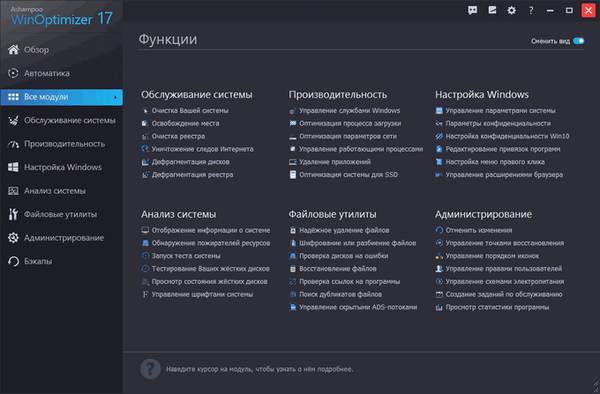
W sekcji „Konserwacja systemu” znajdują się moduły:
- Czyszczenie systemu - usuwanie niepotrzebnych danych.
- Zwolnij miejsce - usuń niepotrzebne pliki: dzienniki, dzienniki, zrzuty pamięci itp..
- Czyszczenie rejestru - optymalizacja rejestru: usuwanie linków do nieistniejących plików, list historii, nieprawidłowych formatów plików itp..
- Zniszczenie śladów Internetu - całkowite usunięcie śladów aktywności w Internecie.
- Defragmentator dysków - wykonaj defragmentację dysku, aby poprawić wydajność komputera.
- Defragmentuj rejestr - zmniejsz rozmiar rejestru, kompresuj usuwając puste linie.
Sekcja „Wydajność” ma następujące funkcje, które wpływają na ogólną wydajność komputera:
- Zarządzaj usługami Windows - zatrzymaj lub uruchom usługi, wybierz typ uruchomienia usługi.
- Optymalizacja procesu rozruchu - wyłączenie niepotrzebnych elementów z uruchamiania w celu poprawy wydajności systemu.
- Optymalizacja parametrów sieci - automatyczna lub ręczna optymalizacja parametrów sieci.
- Zarządzanie procesami roboczymi - zakończenie procesów, zmiana priorytetu uruchomienia procesu.
- Odinstaluj aplikacje - usuń niepotrzebne programy z komputera.
- Optymalizacja systemu dla dysku SSD - wyłączenie niektórych funkcji, które negatywnie wpływają na dysk SSD.
W sekcji „Konfigurowanie systemu Windows” możesz zmienić niektóre parametry systemu operacyjnego:
- Zarządzaj ustawieniami systemu - zmień ogólne opcje uruchamiania, Windows i aplikacje.
- Ustawienia prywatności - zarządzaj ustawieniami prywatności podczas pracy na komputerze.
- Ustawienia prywatności Win10 - zmiana ustawień prywatności w systemie Windows
- Edycja powiązań programu - zmiana skojarzeń plików w systemie operacyjnym.
- Ustawianie menu prawego przycisku myszy - wyłączanie niepotrzebnych elementów w menu kontekstowym Eksploratora.
- Zarządzaj rozszerzeniami przeglądarki - usuwaj niechciane rozszerzenia z przeglądarek.
W sekcji „Analiza systemu” przeprowadzana jest analiza systemu Windows, za pomocą której można znaleźć, a następnie naprawić „wąskie gardła” systemu operacyjnego:
- Wyświetl informacje o systemie - ogólne informacje o systemie operacyjnym, zainstalowanych programach, sprzęcie komputerowym.
- Resource Eater Detection - Analiza przydziału miejsca na dysku zajmowanego przez pliki.
- Uruchom test systemu - przetestuj swój system pod kątem wydajności.
- Testowanie dysków twardych - sprawdzanie dysków twardych.
- Wyświetl status HDD - Informacje o statusie HDD.
- Zarządzaj czcionkami systemowymi - zarządzaj czcionkami systemowymi Windows.
Sekcja „Narzędzia plików” zawiera narzędzia niezbędne do pracy z plikami:
- Niezawodne usuwanie plików - usuwaj dane z komputera bez możliwości odzyskania.
- Szyfruj lub dziel pliki - szyfruj pliki, dziel duże pliki na części.
- Sprawdzanie dysków pod kątem błędów - sprawdzanie dysku twardego pod kątem błędów.
- Odzyskiwanie plików - odzyskiwanie plików po usunięciu.
- Sprawdzanie linków do programów - usuwanie nieprawidłowych linków.
- Wyszukaj zduplikowane pliki - wyszukaj i usuń zduplikowane pliki.
- Zarządzanie ukrytymi strumieniami ADS - wyszukuj i usuwaj ukryte strumienie ADS.
W sekcji „Administracja” znajdują się moduły do wykonywania funkcji administracyjnych na komputerze:
- Odrzuć zmiany - odrzuć zmiany dokonane za pomocą programu.
- Zarządzaj punktami odzyskiwania - twórz nowe punkty odzyskiwania, usuwaj stare punkty odzyskiwania.
- Zarządzanie zamówieniami ikon - zapisywanie i przywracanie ikon na pulpicie.
- Zarządzanie prawami użytkownika - ustawianie procedury dostępu użytkownika do sprzętu i sieci.
- Zarządzanie schematem zasilania - Skonfiguruj schemat zasilania komputera.
- Tworzenie zadań konserwacyjnych - Zaplanuj automatyczne zaplanowane zadania.
- Zobacz statystyki programu - ogólne informacje statystyczne o pracy wykonanej w programie.
Sekcja „Kopie zapasowe”
W sekcji „Kopie zapasowe” zapisywane są dane z informacjami o najnowszych kopiach zapasowych utworzonych w Ashampoo WinOptimizer 17. Stąd można rozpocząć odzyskiwanie z kopii zapasowej przy użyciu wcześniej utworzonego archiwum. Tutaj możesz usunąć stare archiwa, otworzyć folder z archiwami kopii zapasowych.
Możliwości modułów z pozostałych sekcji programu opisano w sekcji „Wszystkie moduły”..
Możesz być także zainteresowany:- Najlepsze dezinstalatory - programy do usuwania oprogramowania
Czyszczenie systemu i optymalizacja w Ashampoo WinOptimizer 17
Przed rozpoczęciem pracy nad zmianą ustawień systemu Windows utwórz punkt przywracania systemu za pomocą zwykłego narzędzia lub z okna programu w sekcji „Administracja”.
Aby ręcznie rozpocząć czyszczenie systemu, w głównym oknie Ashampoo WinOptimizer 17 wykonaj następujące czynności:
- Kliknij przycisk „Analiza”. Poczekaj na zakończenie skanowania komputera.
Na tym komputerze zaleca się wyczyszczenie pamięci podręcznej i plików cookie przeglądarki, niepotrzebnych wpisów rejestru i niepotrzebnych plików. Inne parametry nie wymagają interwencji.
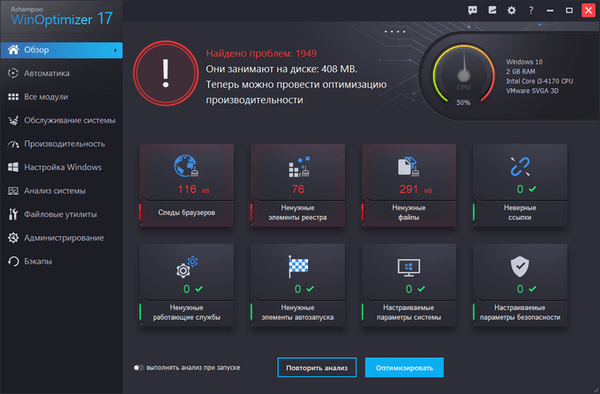
- Kliknij przycisk „Optymalizuj”. Rozpocznie się proces optymalizacji komputera.
- Po zakończeniu optymalizacji informacje o wykonanych czynnościach zostaną wyświetlone w oknie programu. W takim przypadku pliki cookie przeglądarki Microsoft Edge nie zostały usunięte, prawdopodobnie z powodu faktu, że są one blokowane przez system Windows.
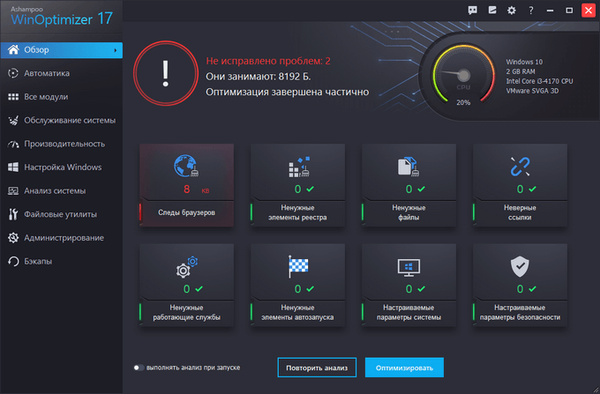
Optymalizacja jednym kliknięciem
Ashampoo WinOptimizer 17 ma moduł „One Click Optimizer” do uruchamiania optymalizacji systemu jednym kliknięciem. Moduł zawiera narzędzia „Internet Cleaner”, „Drive Cleaner” i „Registry Optimizer”, które usuwają dane zapisane w Internecie, wykonują czyszczenie dysku, usuwają nieaktualne wpisy rejestru.
- Uruchom narzędzie ze specjalnego skrótu lub z sekcji „Konserwacja systemu”.
- Natychmiast po uruchomieniu modułu otwiera się okno z propozycją wyboru kolejności wykonania optymalizacji:
- Skanuj i usuwaj natychmiast bez potwierdzenia (domyślnie).
- Skanuj i usuwaj dopiero po potwierdzeniu.

- Po wybraniu trybu potwierdzania informacje o wykrytych danych zalecanych do usunięcia pojawią się w oknie „Optymalizator jednym kliknięciem”..
- Kliknij przycisk „Usuń teraz”.
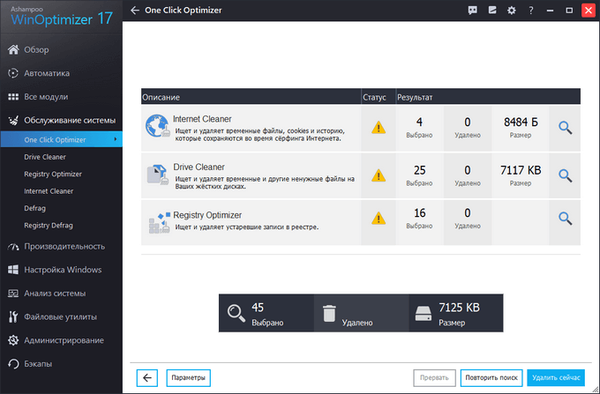
- Zakończono optymalizację jednym kliknięciem.
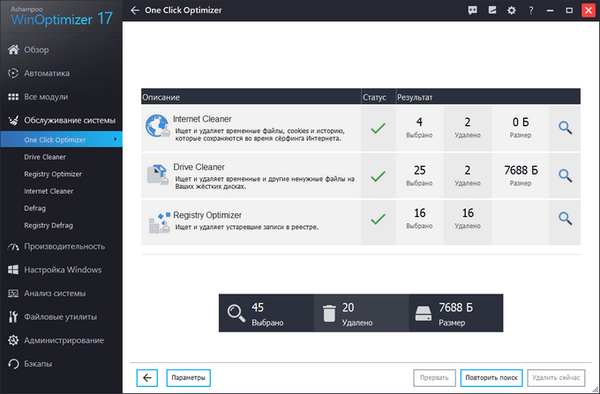
Wnioski z artykułu
Ashampoo WinOptimizer 17 został zaprojektowany w celu optymalizacji działania systemu operacyjnego Windows, usuwania niepotrzebnych plików, zmiany ustawień systemowych. Program zebrał 38 modeli do wszystkich prac niezbędnych do skonfigurowania i wyczyszczenia systemu, zmiany ustawień prywatności i bezpieczeństwa, zwiększenia wydajności i wykonywania funkcji administracyjnych.
Powiązane publikacje:- Acronis True Image WD Edition (bezpłatny)
- Ashampoo WinOptimizer 16 - Optymalizacja i konserwacja systemu
- EaseUS Data Recovery Wizard Free - odzyskuje usunięte pliki
- Trwale usuń pliki w CCleaner
- CCEnhancer - rozszerzenie funkcjonalności CCleaner











